Comment créer une équipe ou ajouter un membre d'équipe
La création d'une équipe vous permet de contrôler les autorisations par propriété ou fournisseurs de services
Cleanster.com rend extrêmement facile la création d'une équipe une fois que notre équipe vous a approuvé.
Suivez ces étapes pour créer une équipe et ajouter des membres à l'équipe.
- Cliquez sur Compte et sélectionnez "Équipes"
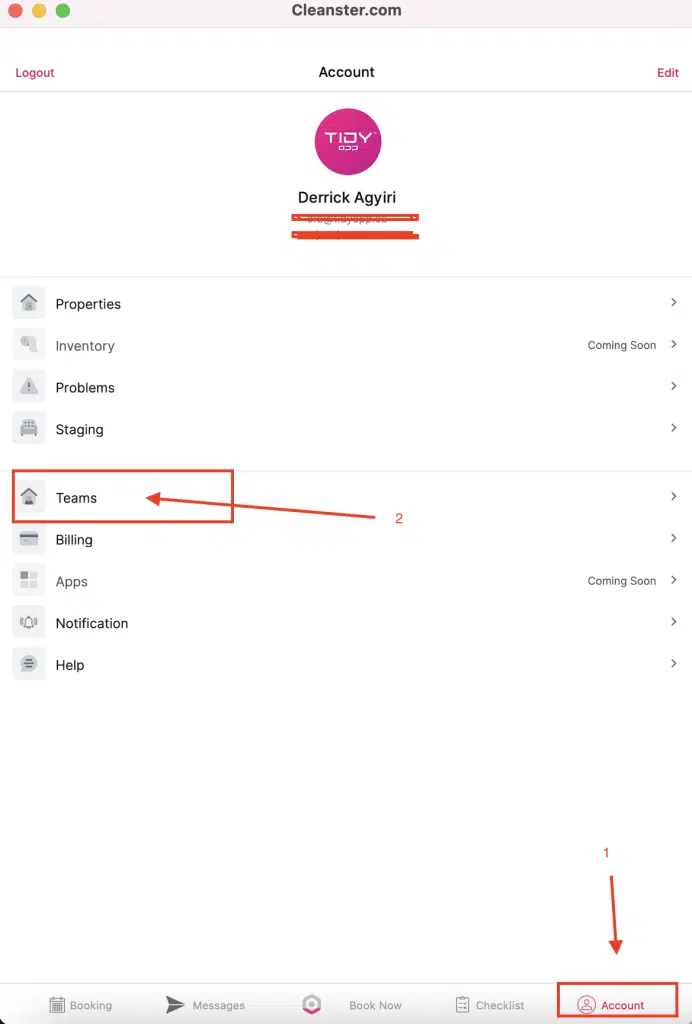
- Clique le "+” bouton en haut à droite de votre application mobile
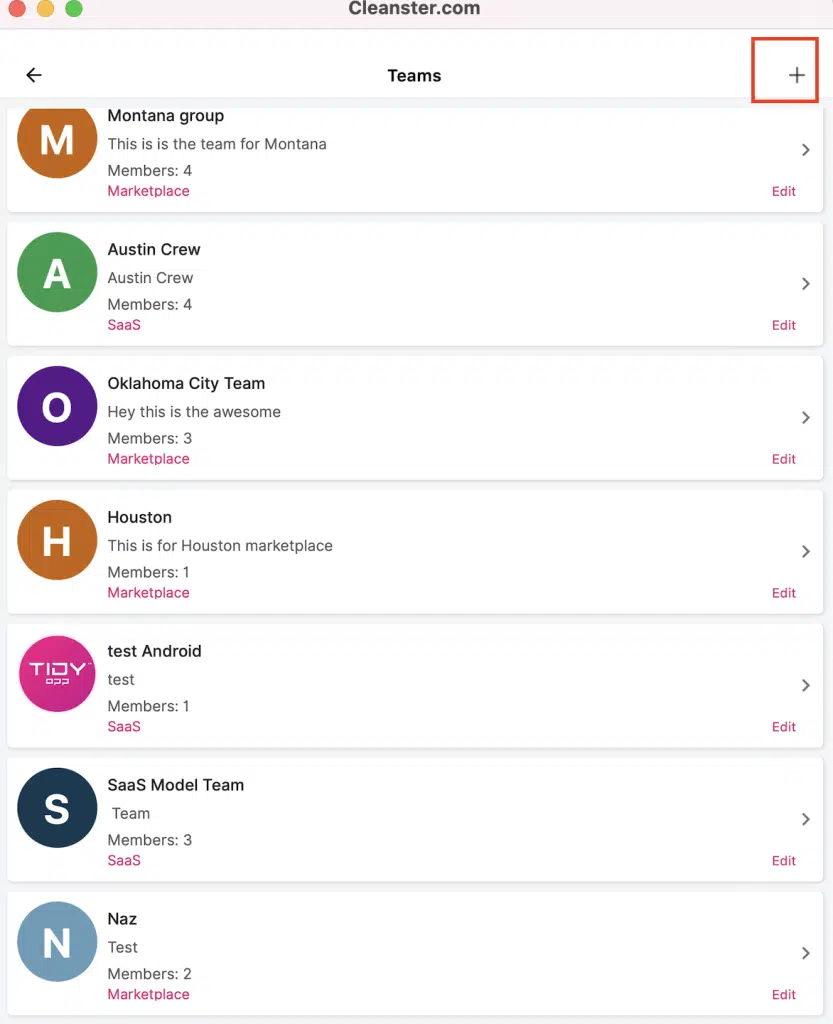
- Entrez le nom de l'équipe. Il peut s'agir d'un nom d'entreprise, d'un nom d'équipe ou d'un nom de lieu. Saisissez ensuite une description et choisissez si vous souhaitez utiliser le modèle Marketplace ou SaaS*. Cliquez ensuite sur "Créer une équipe".
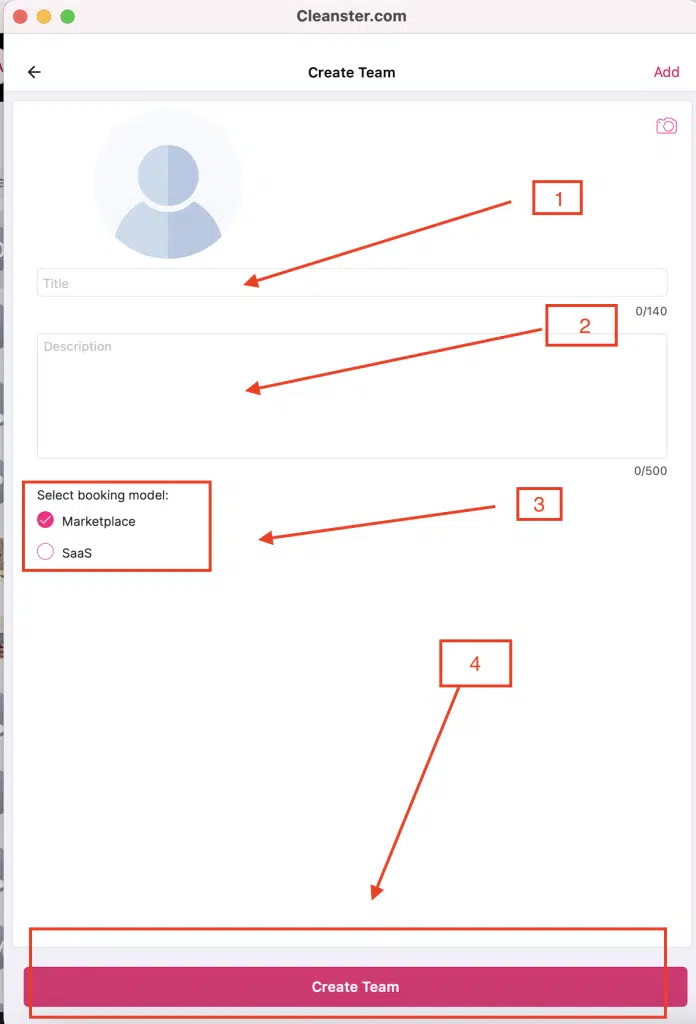
- Après avoir créé l'équipe, vous cliquez sur le ">” comme indiqué ci-dessous, et vous pouvez commencer à inviter les membres de votre équipe.
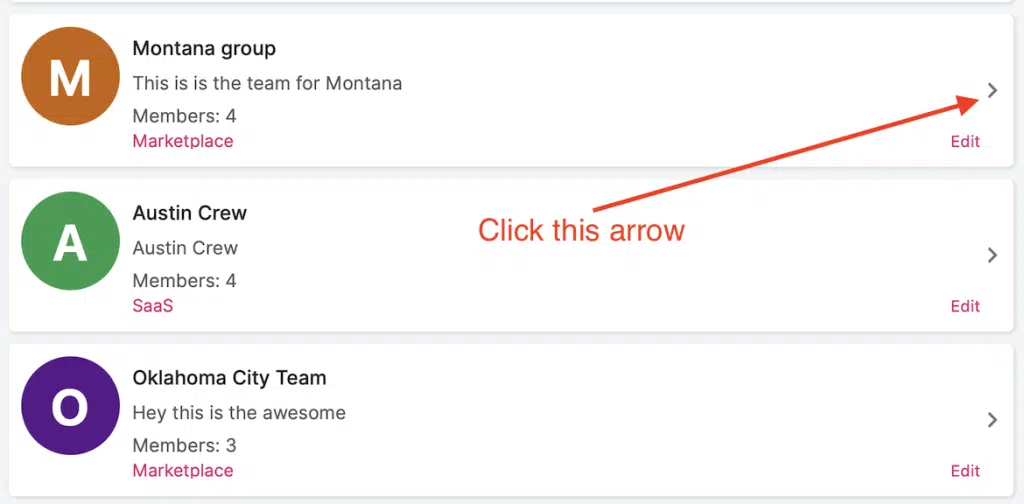
- Commencez à ajouter un membre de l'équipe et à définir l'autorisation** en fonction de l'accès. Saisissez son adresse e-mail et sélectionnez son type d'autorisation.
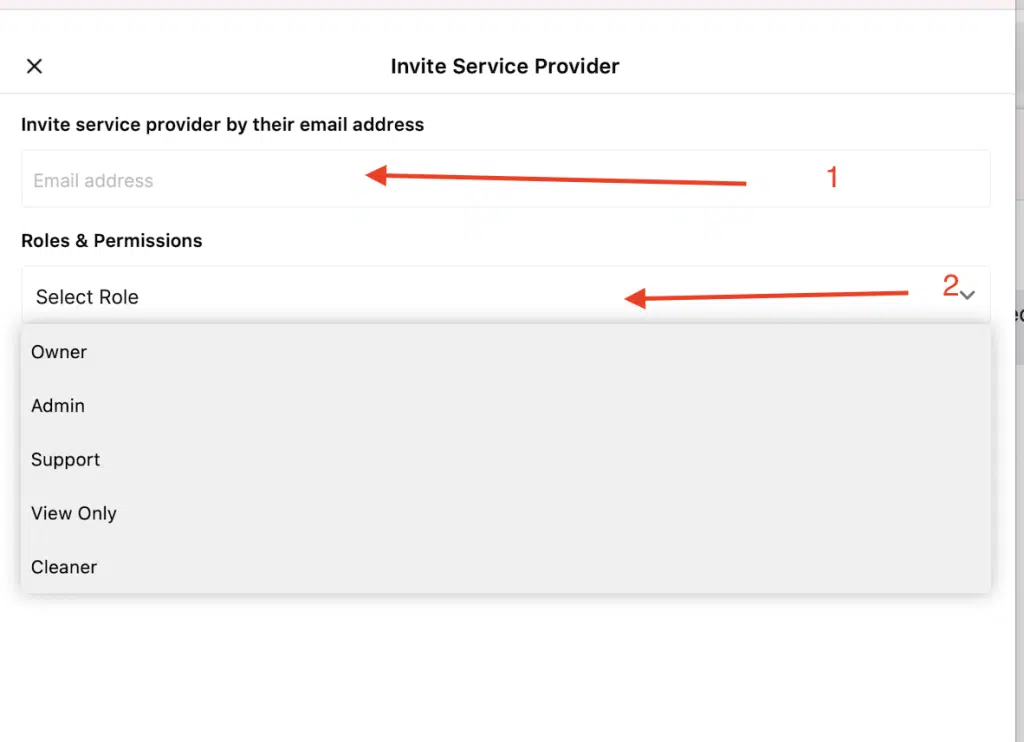
- L'équipe recevra un email à accepter avant d'accéder à votre compte.
* Marché c'est quand vous voulez utiliser les nettoyants vérifiés de Cleanster, et SaaS est si vous voulez apporter vos propres nettoyants
** Les autorisations sont réparties comme suit :
1. Propriétaire : cet utilisateur a la capacité de tout faire en tant qu'utilisateur principal et peut également supprimer d'autres propriétaires.
2. Admin : l'administrateur peut tout faire en tant que propriétaire, sauf supprimer un autre propriétaire
3. Assistance : l'assistance peut tout faire en tant qu'administrateur, mais est limitée aux activités non transactionnelles telles que le paiement.
4. Afficher uniquement : il s'agit d'utilisateurs uniquement autorisés à afficher les activités du compte
5. Nettoyeur : C'est pour inviter vos propres nettoyeurs
